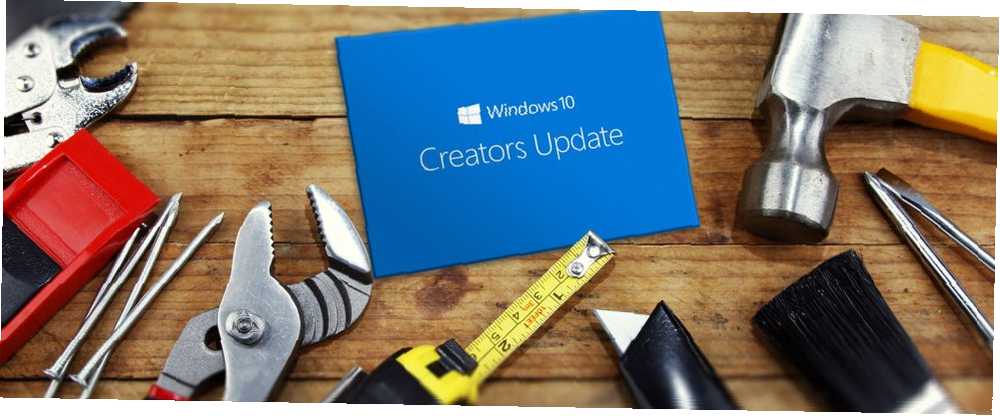
Edmund Richardson
0
1603
317
Aktualizacja Windows 10 Creators Update jest obecnie udostępniana użytkownikom na całym świecie. Jeśli nie zaoferowano ci jeszcze aktualizacji, możesz spodziewać się, że wyląduje ona w twoim systemie w ciągu najbliższych kilku tygodni (chociaż istnieją metody natychmiastowej aktualizacji. Jak uzyskać aktualizację dla twórców systemu Windows 10 teraz Jak uzyskać aktualizację dla twórców systemu Windows 10 Teraz aktualizacja dla twórców systemu Windows 10 zostanie wprowadzona w kwietniu. Czy chcesz go wypróbować, czy raczej raczej go unikniesz? Pokażemy, jak uzyskać system Windows 10 1703 według własnego harmonogramu. Jeśli jesteś zdesperowany).
Aktualizacja wprowadza wiele nowych funkcji 11+ Nowe funkcje w systemie Windows 10 w 2017 r. 11+ Nowe funkcje w systemie Windows 10 w 2017 r. Aktualizacja dla twórców systemu Windows 10 ma się ukazać wiosną 2017 r. Zebraliśmy największe aktualizacje i nowe funkcje, na które możesz spojrzeć do przodu do. i aplikacje, a także zwiększone bezpieczeństwo. Co robi „Aktualizacja twórców” systemu Windows 10 dla bezpieczeństwa? Co robi „Aktualizacja twórców” systemu Windows 10 dla bezpieczeństwa? Czego możemy się spodziewać w nadchodzącej „Aktualizacji dla twórców” systemu Windows 10, która ma pojawić się na początku 2017 r.? Skąd bierze się poprawa bezpieczeństwa? Rzućmy okiem na bezpieczeństwo w Windows 10 Build 1703.. Microsoft Paint został poddany przeglądowi, pojawiła się nowa funkcjonalność Cortany i można spodziewać się przerobionych opcji personalizacji.
Ale zanim zagłębisz się w nowe ekscytujące rzeczy, musisz upewnić się, że poprawnie skonfigurowałeś system operacyjny. Oto, co musisz zrobić, gdy tylko zainstalujesz aktualizację Windows 10 Creators Update.
1. Wyłącz reklamy Eksploratora plików
Czy nigdzie nie ma już bezpieczeństwa? Oczekujemy ich w telewizji i Internecie, ale oglądanie ich bezpośrednio w systemie plików Windows to zupełnie inna sprawa.
Domyślnie aplikacja File Explorer zawiera reklamy. Nic dziwnego, że decyzja Microsoftu zirytowała użytkowników.
Szczerze mówiąc, nowy “cecha” nie powinno być zaskoczeniem. Windows Insider Preview kompilacja 14901 zawiera pasek powiadomień u góry Eksploratora plików już w sierpniu 2016 r. Microsoft nalegał, aby ta funkcja była “edukacja produktu” - możesz wyciągnąć własne wnioski na temat tego, co to znaczy w mowie poza korporacyjnej.
W tej chwili reklamy są tylko dla produktów Microsoft. Użytkownicy zgłaszają, że Office 365 i OneDrive mają dużą funkcjonalność. Ale ile czasu minie, zanim zobaczymy ukierunkowane reklamy usług stron trzecich? Prawdopodobnie wkrótce. Na szczęście istnieje sposób na wyłączenie reklam. Jak wyłączyć reklamy w Eksploratorze plików Windows 10. Jak wyłączyć reklamy w Eksploratorze plików Windows 10. W systemie Windows 10 pojawiło się więcej reklam w systemie operacyjnym niż w jakiejkolwiek wcześniejszej wersji. Ostatnio możesz zacząć widzieć reklamy w Eksploratorze plików. Oto jak je wyłączyć. .
Zmierzać do Panel sterowania> Opcje Eksploratora plików, lub po prostu wpisz Opcje Eksploratora plików w Cortanie.
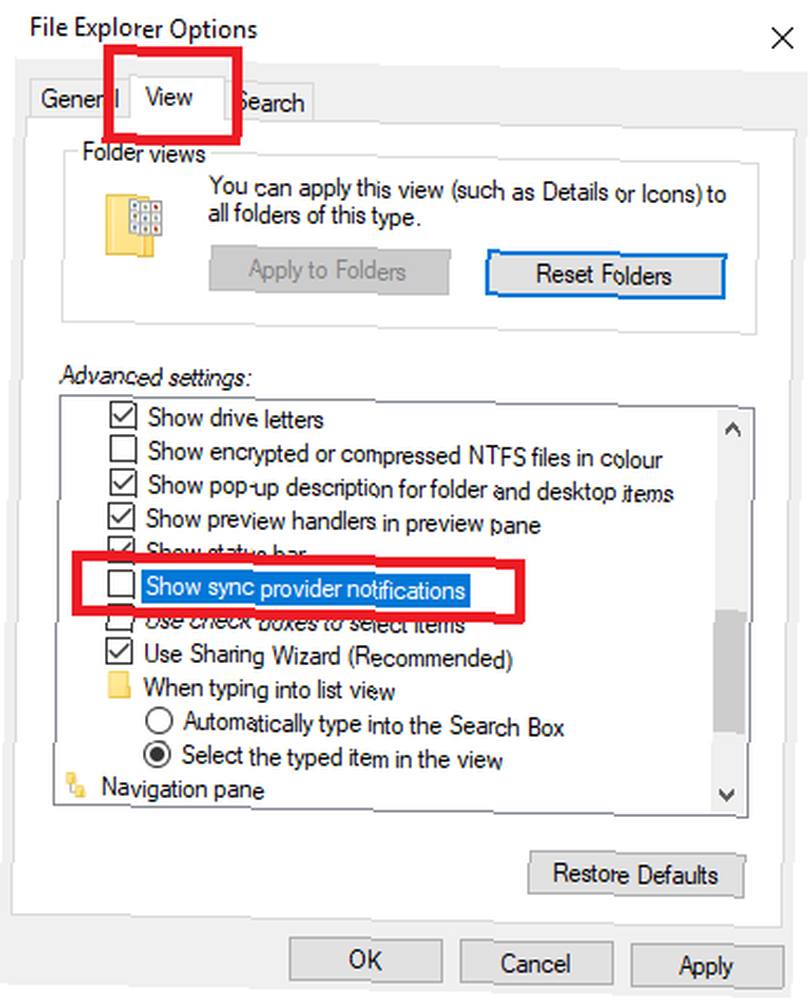
Następnie wybierz Widok tab i przewiń w dół do Pokaż powiadomienia dostawcy synchronizacji. Odznacz pole wyboru, kliknij Zastosować, i jesteś skończony.
2. Skonfiguruj lampkę nocną systemu Windows
Jedna z najbardziej pożądanych funkcji wreszcie pojawiła się w aktualizacji Windows 10 Creators Update. To jest “filtr światła niebieskiego” o nazwie Lampka nocna Zmniejsz zmęczenie oczu i sen lepiej dzięki tej nowej funkcji systemu Windows 10 Zmniejsz zmęczenie oczu i sen lepiej dzięki tej nowej funkcji systemu Windows 10 W aktualizacji Windows 10 Creators Update nie musisz używać osobnej aplikacji do filtrowania niebieskiego światła w nocy . Oto jak włączyć lampkę nocną i zaoszczędzić sobie trochę kłopotów. .
Nie jest tak bogaty w funkcje, jak opcje innych firm, takie jak Flux, ale jeśli wolisz unikać aplikacji nienatywnych, działa dobrze.
Filtrowanie emisji niebieskiego światła na ekranie wieczorem może teoretycznie zmniejszyć zmęczenie oczu i poprawić wzorce snu. Czy F.lux i Night Shift naprawdę mogą poprawić swoje nawyki związane ze snem? Czy F.lux i Night Shift naprawdę mogą poprawić swoje nawyki związane ze snem? Nadmierne korzystanie z komputerów, tabletów i smartfonów może prowadzić do pogorszenia jakości snu - ale czy aplikacje takie jak F.lux i Night Shift naprawdę przeciwdziałają tym efektom? Nauka jest w tym dość jasna. . Pod wpływem sztucznego niebieskiego światła ciało ludzkie zmniejsza wytwarzaną przez siebie melatoninę oraz zwiększa częstość akcji serca, temperaturę ciała i ogólną czujność.
Jeśli chcesz cieszyć się lepszym snem (kto nie ?!), warto poświęcić kilka minut na skonfigurowanie nowej funkcji Night Light.
Nawigować do Start> Ustawienia> System> Wyświetlacz i przełącz suwak obok Nocne światło.
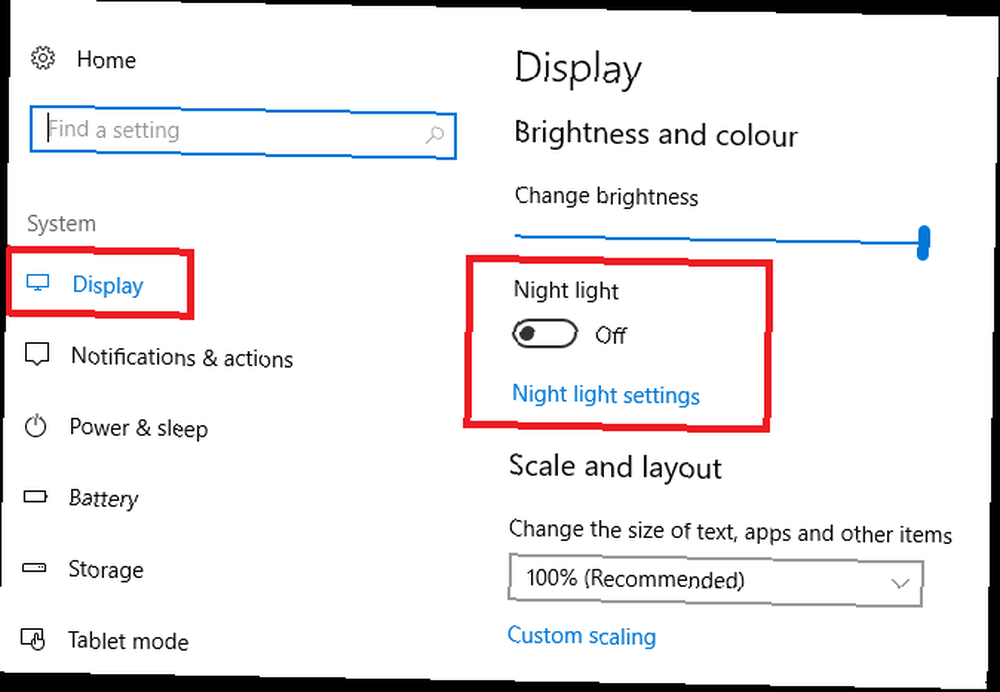
Następnie kliknij Ustawienia światła nocnego dostosować aplikację. Możesz zmienić temperaturę barwową i zaplanować czas, w którym aplikacja ma się włączyć. Jeśli masz Usługi lokalizacyjne włączone, może automatycznie włączać się o zachodzie słońca. Jeśli nie, musisz ręcznie wprowadzić godziny.
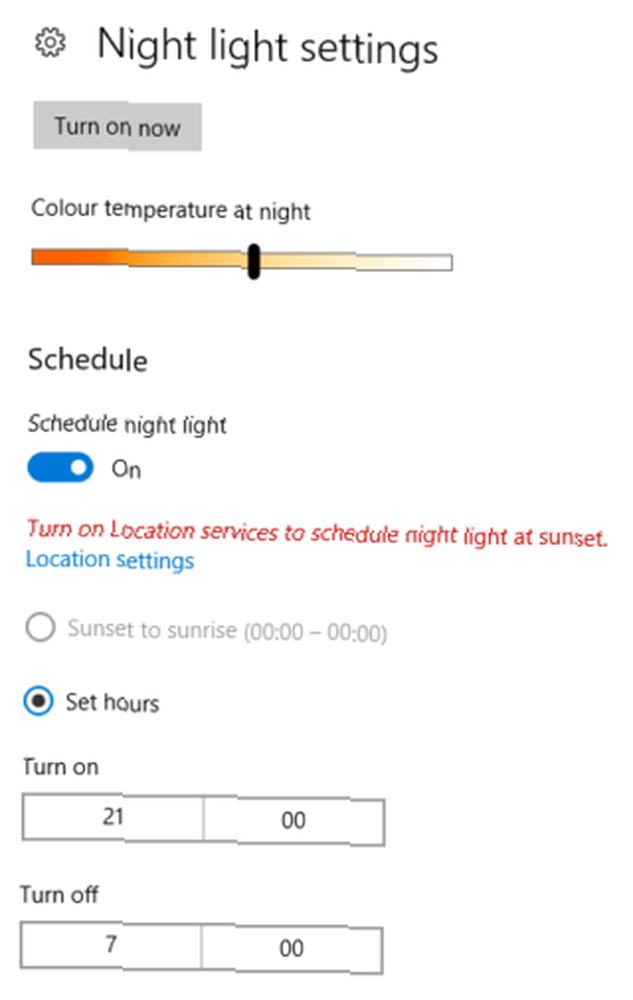
3. Centrum bezpieczeństwa Windows Defender
Kolejną nową funkcją, której możesz się spodziewać, jest Windows Defender Security Center. Jego celem jest zapewnienie kompleksowej obsługi zapewniającej ochronę Ciebie i Twojego systemu przed zagrożeniami bezpieczeństwa.
Jeśli nie masz pewności, jak najlepiej bronić się przed wirusami, złośliwym oprogramowaniem i atakami typu phishing, jest to przydatny dodatek do systemu operacyjnego.
Zauważysz ikonę aplikacji na pasku zadań. Kliknij go, a otrzymasz listę działań, które możesz podjąć, aby lepiej się zabezpieczyć. Przeanalizuj różne zalecenia, a od razu będziesz bezpieczniejszy.

Ale jest też druga strona, powiadomienia mogą być denerwujące, szczególnie jeśli jesteś już dobrze zaznajomiony z zarządzaniem systemem i bezpieczeństwem. Nieskończony “Zalecenia dotyczące baterii” są szczególnie denerwujące.
Możesz trwale wyłączyć aplikację i powiązane z nią powiadomienia, wyłączając ją podczas uruchamiania. naciśnij Ctrl + Alt + Delete i wybierz Menadżer zadań. Następnie kliknij Więcej szczegółów i udaj się do Uruchomienie Patka.
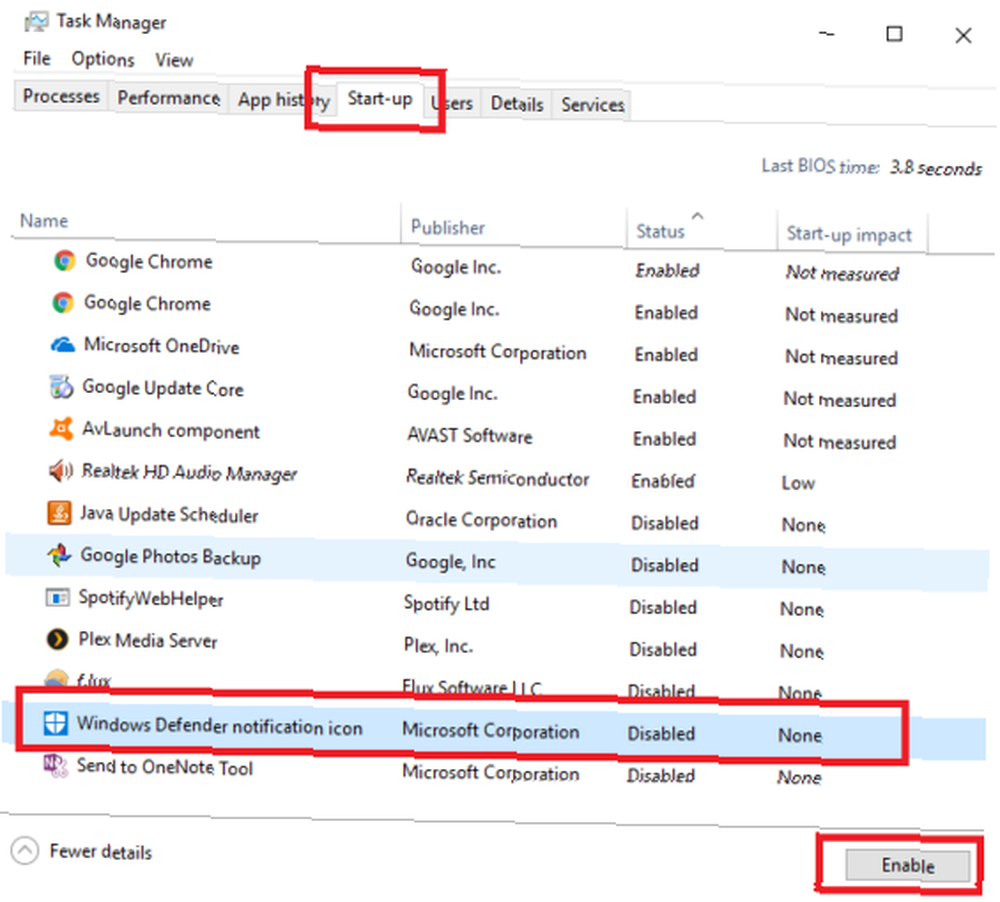
Znajdź i wyróżnij Ikona powiadomienia Windows Defender, następnie kliknij Wyłączyć w prawym dolnym rogu.
4. Dostosuj ustawienia prywatności
Tego trudno przeoczyć, ale ważne jest, aby przeczytać informacje na ekranie: nie ślepo klikaj opcji.
Gdy aktualizacja twórców zostanie załadowana po raz pierwszy, zobaczysz okno podobne do tego poniżej. Nie klikaj Przypomnij mi później, jest kilka ważnych ustawień, które musisz sprawdzić.
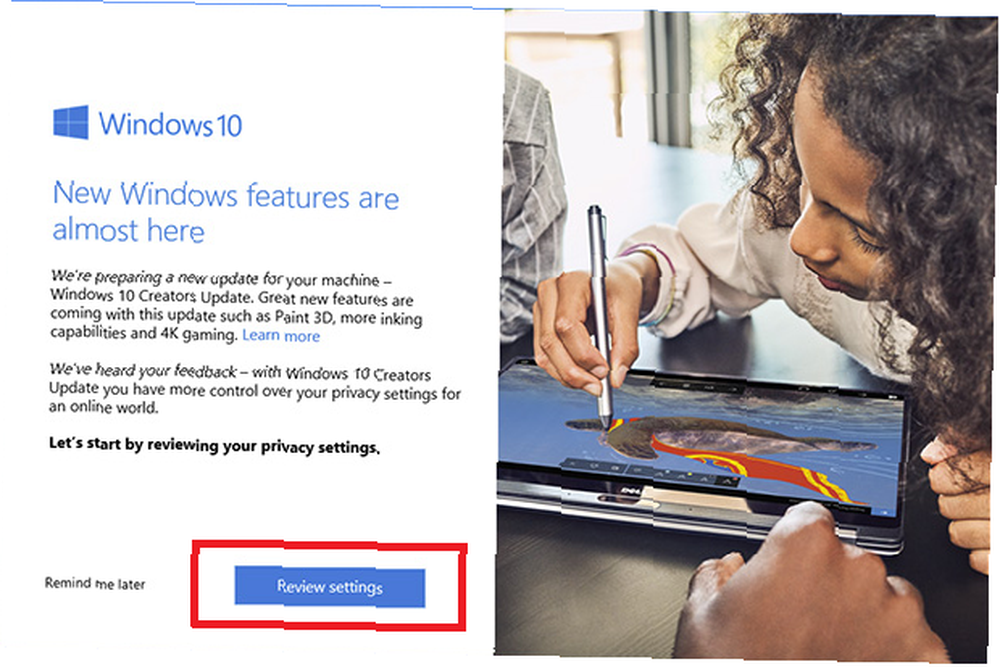
Aplikacja daje ci pięć opcji prywatności Prywatność i Windows 10: Przewodnik po Windows Telemetry Prywatność i Windows 10: Przewodnik po Windows Telemetria Wraz z nadejściem aktualizacji Windows 10 Creator's Update, Microsoft wydaje się być bardziej przejrzysty w kwestii swoich danych działania gromadzące. Dowiedz się, ile jest zebranych i co możesz zrobić. do poprawienia.
Opcje prywatności aktualizacji dla twórców systemu Windows 10:
- Lokalizacja - Aplikacje i usługi będą mogły poprosić o Twoją lokalizację, a dane mogą zostać przesłane do Microsoft.
- Rozpoznawanie mowy - To ustawienie umożliwia płynniejszą interakcję z Cortaną. Ponownie Microsoft może otrzymać dane.
- Diagnostyka - Zgodnie z informacjami na ekranie pozwala to firmie Microsoft gromadzić dane dotyczące korzystania z przeglądarki, korzystania z aplikacji, korzystania z funkcji, a nawet pisania.
- Dostosowane doświadczenia z danymi diagnostycznymi - Microsoft wykorzysta wyżej wymienione dane diagnostyczne, aby zaoferować ci produkty i usługi.
- Odpowiednie reklamy - Microsoft będzie zbierać informacje o użytkowaniu aplikacji i wykorzystywać je do wysyłania reklam innych firm.
Oczywiście te przywileje są koszmarem dla użytkowników dbających o prywatność. Ale jest kompromis: wyłączenie niektórych funkcji, takich jak dane lokalizacji i rozpoznawanie mowy, obniży wartość niektórych z najlepszych funkcji systemu operacyjnego. Musisz zdecydować, jaki poziom włamania jest dla Ciebie odpowiedni.
5. Domyślne aplikacje
Niektórzy użytkownicy zgłosili, że aktualizacja twórców zresetowała swoje domyślne aplikacje Jak zmienić domyślne aplikacje i ustawienia w Windows 10 Jak zmienić domyślne aplikacje i ustawienia w Windows 10 Oto jak zmienić domyślne programy w Windows 10, jeśli nie jesteś zadowolony z tego, jak system operacyjny zachowuje się od razu po wyjęciu z pudełka. powrót do produktów Microsoft po aktualizacji.
Na przykład wszystkie zapisane lokalnie filmy, programy telewizyjne i osobiste filmy wideo mogą się otwierać w aplikacji Filmy i telewizja, wszystkie obrazy mogą otwierać się w Zdjęciach zamiast w preferowanej przeglądarce zdjęć, domyślna przeglądarka została potencjalnie przywrócona do Edge, a wkrótce.
Problem nie jest uniwersalny, ale zdecydowanie musisz sprawdzić, czy problem go dotknął.
Zmierzać do Start> Ustawienia> Aplikacje> Aplikacje domyślne. Zobaczysz listę domyślnych aplikacji do najpopularniejszych rodzajów treści, w tym obrazów, filmów, przeglądarek i muzyki. Sprawdź, czy wszystkie wyświetlają preferowane programy.
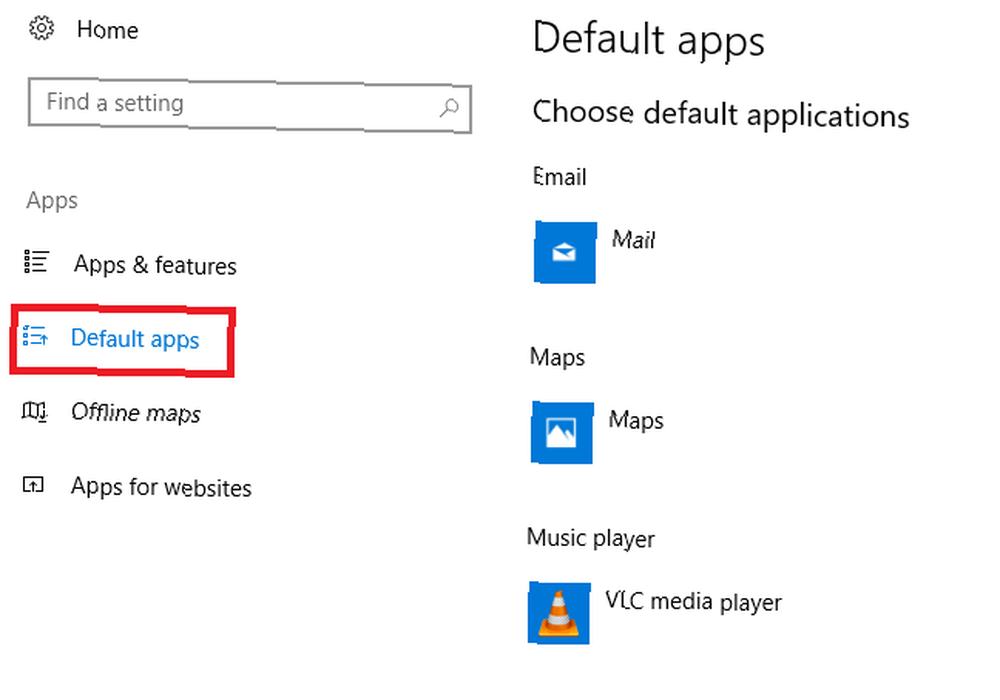
Następnie przewiń w dół i kliknij Ustaw wartości domyślne według aplikacji. Pozwala zbadać Twoje wybory na bardziej szczegółowym poziomie, umożliwiając wybieranie aplikacji, które nie są wyświetlane na podstawowej liście, takich jak przeglądarki plików PDF i kalkulatory.
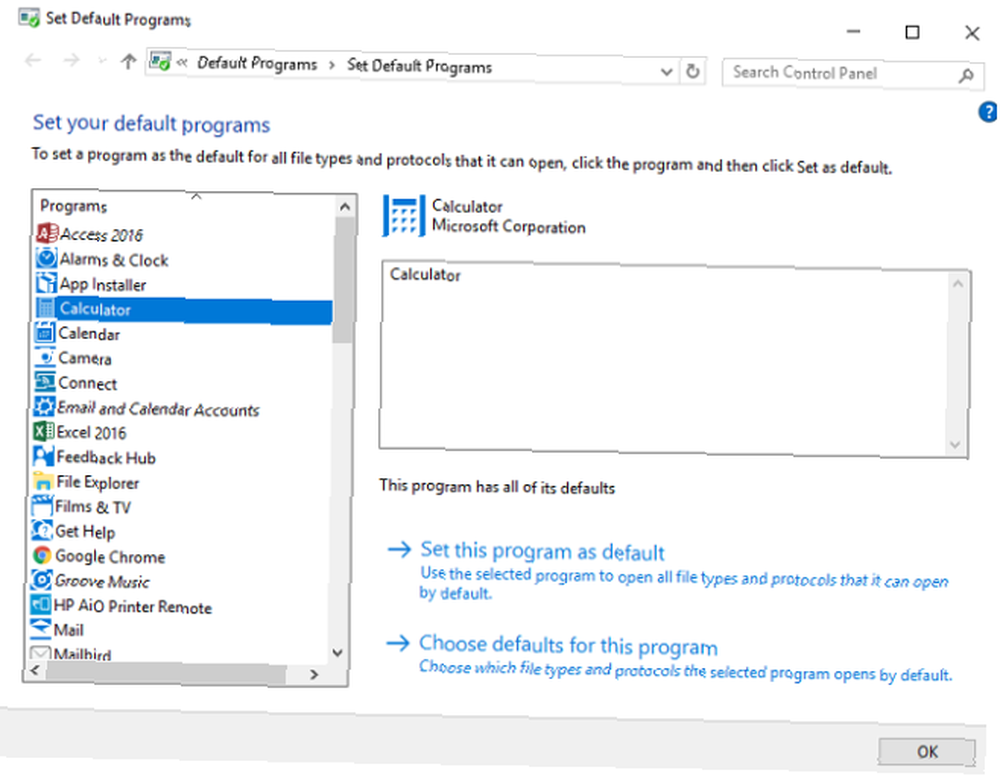
Jakie ustawienia zmieniłeś??
Pokazałem pięć ustawień, które każdy musi sprawdzić i skonfigurować, zanim zacznie korzystać z najnowszej aktualizacji systemu Windows.
Teraz chciałbym usłyszeć niektóre z twoich uwag. Czy Microsoft zaktualizował Cię do aktualizacji Creators Update? Jakie ustawienia i aplikacje musiałeś dostosować, aby system operacyjny działał dokładnie tak, jak lubisz?
Możesz zostawić wszystkie swoje sugestie i przemyślenia w komentarzach poniżej.
Kredyty obrazkowe: STILLFX / Shutterstock











